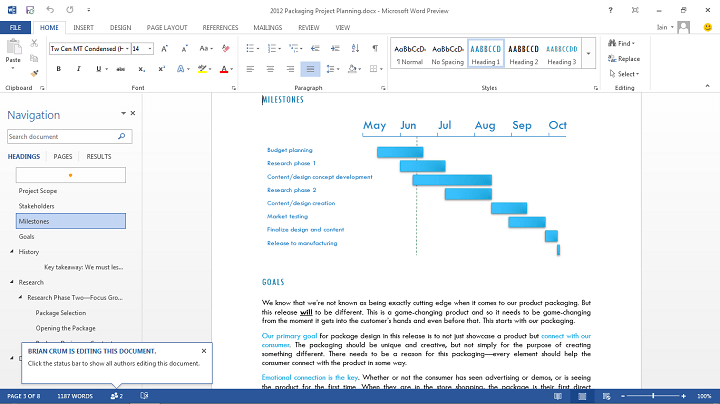Присилно ажурирајте Мицрософт Оффице преко командне линије
- Подешавања групних смерница спречавају кориснике да обављају одређене радње, на пример, ажурирање софтвера на својим рачунарима.
- Уверите се да имате добру интернет везу пре него што покушате да ажурирате Оффице.
- Поновна инсталација Оффицеа ће преузети и инсталирати најновију верзију Оффице 365 и помоћи вам да поправите грешку при ажурирању.
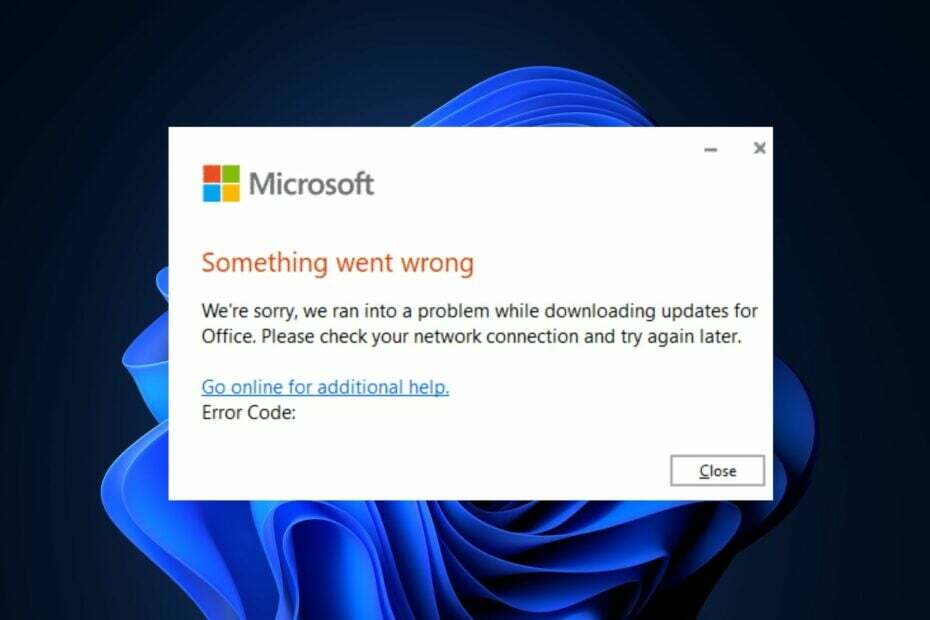
ИксИНСТАЛИРАЈТЕ КЛИКОМ НА ДАТОТЕКУ ЗА ПРЕУЗИМАЊЕ
- Преузмите Фортецт и инсталирајте га на вашем рачунару.
- Покрените процес скенирања алата да потражите оштећене датотеке које су извор вашег проблема.
- Кликните десним тастером миша на Започните поправку како би алат могао да покрене алгоритам фиксирања.
- Фортецт је преузео 0 читаоци овог месеца.
Мицрософт повремено објављује исправке за Оффице 365 које садрже исправке грешака и нове функције. Међутим, неки од наших читалаца нису могли да ажурирају своју Оффице апликацију.
Стога ће овај чланак укратко размотрити зашто се Мицрософт Оффице не ажурира и пружити пет начина који ће вам помоћи да поправите грешку.
- Зашто се Мицрософт Оффице не ажурира?
- Како да присилим Мицрософт Оффице да се ажурира?
- 1. Проверите подешавања смерница групе
- 2. Покрените Оффице као администратор
- 3. Извршите брзу или онлајн поправку Оффице
- 4. Ажурирајте Оффице помоћу командне линије
- 5. Поново инсталирајте Оффице
Зашто се Мицрософт Оффице не ажурира?
Постоји неколико разлога зашто се Мицрософт Оффице не ажурира. Ево најчешћих:
- Лоша интернет веза – Оффице захтева стабилну интернет везу за преузимање ажурираних датотека; Ако је ваш Веза са рачунаром је нестабилна или ограничена, наићи ћете на грешку да Оффице није ажуриран.
- Корумпирана Оффице апликација – Док користите Оффице апликацију, може се акумулирати оштећене датотеке и подаци, који су у супротности са његовим нормалним операцијама, спречавајући радње попут аутоматског ажурирања.
- Конфликтне верзије Оффицеа – Ако је на вашем рачунару инсталирано више верзија Оффице-а, оне могу бити у сукобу једна са другом и спречити њихово ажурирање.
- Подешавања групне политике – Неки рачунари имају подешавања групне политике која спречавају кориснике да предузму одређене радње. Другим речима, можда немате дозволу да ажурирате Оффице.
Сада када знамо са чиме имамо посла, хајде да применимо доленаведена решења да ажурирамо Оффице.
Како да присилим Мицрософт Оффице да се ажурира?
Пре него што наставите са напреднијим решењима, ево неколико брзих решења која можете покушати:
- Поново покрените Оффице у безбедном режиму.
- Проверите и поправите своју интернет везу.
- Поново покрените рачунар.
Ако грешка и даље постоји, следећа су напредна решења која вам могу помоћи да поправите грешку Мицрософт не ажурира.
1. Проверите подешавања смерница групе
- притисните Виндовс тастер + Р, Укуцај гпедит.мсц, и ударио Ентер да покренете групна политика ММЦ прозор.
- Кликните и проширите Конфигурација рачунара, и проширити Административни шаблони.

- Проширити Систем, проширити Управљање Интернет комуникацијама, и кликните на Интернет.
- У Детаљи одељак, двапут кликните Искључите приступ свим функцијама Виндовс Упдате.
- Кликните Онемогућено и кликните У реду.
- У прозору смерница групе идите на Административни шаблони и кликните на Чвор Старт менија и траке задатака.
- У одељку Детаљи кликните двапут Уклоните везе и приступите Виндовс Упдате-у, кликните Онемогућено, а затим кликните У реду.
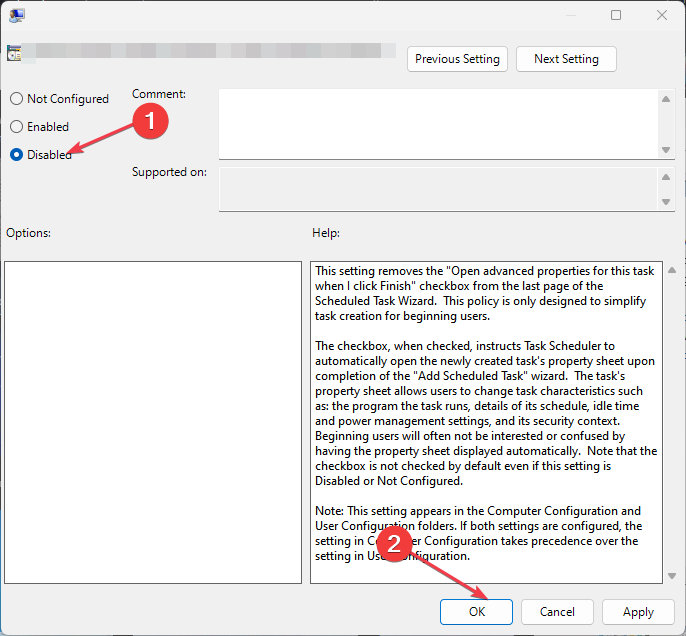
- Поново покрените рачунар и проверите да ли је грешка ажурирања система Оффице исправљена.
Неки рачунари имају подешавања политике радне групе која их спречавају да обављају одређене радње. Обично се то ради да би се заштитила већа мрежа у компанији, али такође може да вас спречи да ажурирате Оффице.
Стручни савет:
СПОНЗОРИСАНИ
Неке проблеме са рачунаром је тешко решити, посебно када су у питању недостајуће или оштећене системске датотеке и спремишта вашег Виндовс-а.
Обавезно користите наменски алат, као што је Фортецт, који ће скенирати и заменити ваше покварене датотеке њиховим свежим верзијама из свог спремишта.
Да бисте ово поправили, мораћете да знате да ли имате дозволе и приступ потребне за ажурирање Оффице 365. Ево водича који вам показује како да омогући и отвори уређивач групних политика.
2. Покрените Оффице као администратор
- притисните Виндовс унесите назив било које Оффице апликације, нпр. Екцел, кликните десним тастером миша на њу и изаберите Покрени као администратор.

- У УАЦ упитајте, кликните да да одобрите Оффице администраторски приступ.
- Када се апликација Оффице покрене, кликните на Филеи изаберите Рачун.
- У десном окну кликните Опције ажурирањаи изаберите Омогући ажурирања.

- Ако добијете упит у којем се од вас тражи да дозволите Мицрософту да примени ове промене, кликните да.
- Затворите апликацију Оффице и поново је покрените да бисте видели да ли ће Оффице преузети ажурирања.
3. Извршите брзу или онлајн поправку Оффице
- притисните Виндовс кључ, тип Контролна табла, и ударио Ентер.
- У прозору Цонтрол Панел кликните Програмии изаберите Деинсталирајте програм.

- Пронађите и изаберите своју верзију Мицрософт Оффице-а са листе апликација и кликните Промена на врху прозора.

- Изаберите Куицк Репаир, и кликните на Репаир.

- Сачекајте да се процес заврши и поново покрените рачунар.
- Ако не успе, поновите ово решење, али овај пут изаберите Поправка на мрежи.
Ако је Оффице апликација оштећена или има оштећене датотеке, то може да вас спречи да ажурирате софтвер. Поправка Оффице 365 је један од начина да се поправи грешка немогућности ажурирања Оффице.
Такође можете погледати наш водич о томе како да поправите није могуће поправити Оффице у Виндовс-у.
4. Ажурирајте Оффице помоћу командне линије
- притисните Виндовс кључ, тип цмд, и кликните Покрени као администратор.
- У прозору командне линије покрените следећу команду:
Ц:\Програм Филес\Цоммон Филес\мицрософт схаред\ЦлицкТоРун\ОффицеЦ2РЦлиент.еке" /ажурирање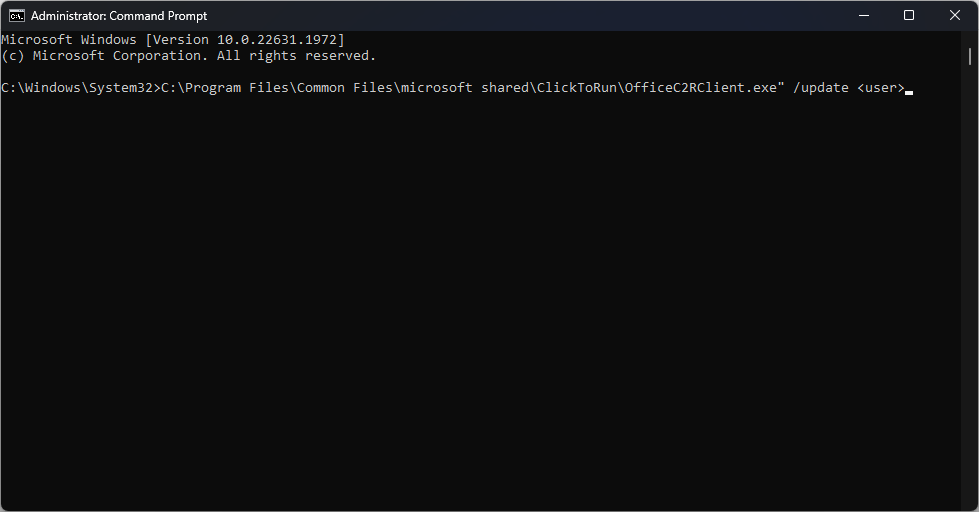
- Међутим, мораћете да промените на ваше корисничко име; обично се приказује у командној линији.
- Поново покрените рачунар и проверите да ли се Оффице сада ажурира.
Ако не можете да ажурирате Оффице уобичајеним процесом, можете покренути одређене команде да бисте принудно извршили ажурирање система Оффице. Ево водича шта да радите ако Виндовс ажурирање не ради.
5. Поново инсталирајте Оффице
- притисните Виндовс тастер + И да отворите Подешавања апликација.
- Кликните на Аппс на левом окну и кликните Инсталиране апликације.
- Изаберите Мицрософт Оффице 365, кликните на три тачке поред њега и изаберите Деинсталирај.

- Затим кликните Деинсталирај у искачућем прозору да потврдите деинсталацију.
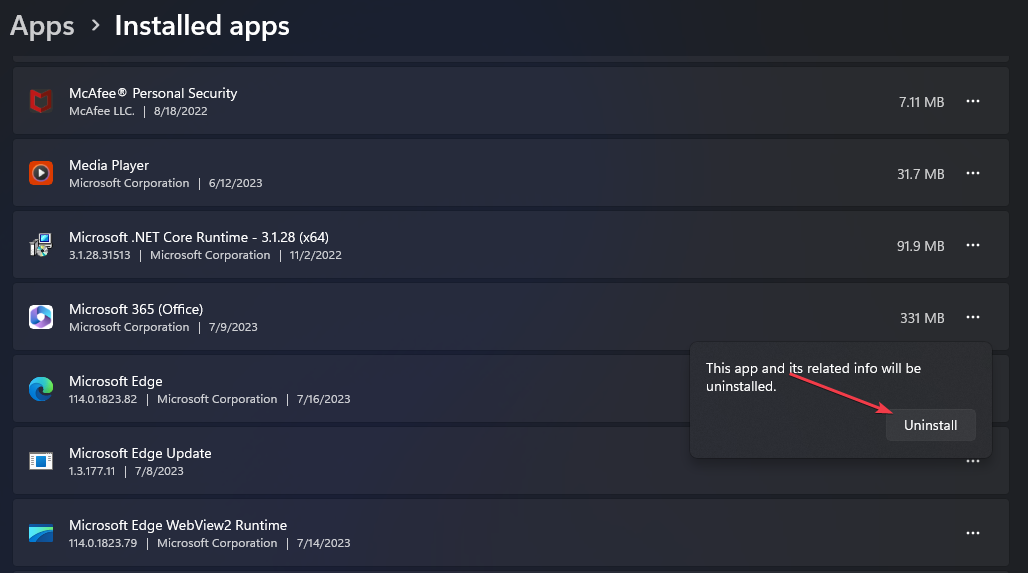
- Када се софтвер уклони, посетите Званична Мицрософт веб локација, и преузмите најновију верзију Оффице 365.
- Када се датотека преузме, двапут кликните на .еке датотеку да бисте покренули инсталациони програм и пратите упутства на екрану да бисте довршили инсталацију.
Поновна инсталација система Оффице уклања све старе податке из система Оффице 365 и преузима најновију верзију софтвера да би вам помогла да отклоните грешку. Наш детаљан водич ће вам показати како инсталирајте Оффице у Виндовс 11.
Претпоставимо да не можете да ажурирате своју Оффице апликацију. У том случају, највероватније имате неисправну интернет везу или немате дозволу да ажурирате софтвер због ограничења групних смерница.
Срећом, са корацима у овом чланку, требало би да будете у могућности да принудно ажурирате Оффице и поправите грешку при ажурирању. Ако имате додатних питања или сугестија, љубазно их оставите у одељку за коментаре.
И даље имате проблема?
СПОНЗОРИСАНИ
Ако горњи предлози нису решили ваш проблем, ваш рачунар може имати озбиљније проблеме са Виндовс-ом. Предлажемо да изаберете решење све у једном, као што је Фортецт да ефикасно решите проблеме. Након инсталације, само кликните на Погледај и поправи дугме, а затим притисните Започните поправку.